win10注册表编辑器怎么打开 win10注册表怎么打开
更新时间:2023-02-14 11:27:04作者:yang
使用微软win10系统遇到问题时,经常会借助注册表来解决一些问题,因为注册表存储着系统和应用程序的设置信息。不过解决问题前许多用户不知道win10注册表编辑器怎么打开,那么win10注册表在哪里打开呢?win10注册表编辑器位于C盘中,常用的方法是通过命令快速打开。下面小编就给大家带来win10注册表怎么打开的方法。
win10注册表打开方法:
1、右击左下角的开始,然后点击“运行”。也可以直接使用win+r组合键调出运行。
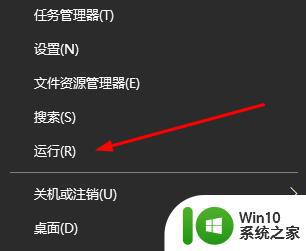
2、在运行框中,输入“regedit”,确定。
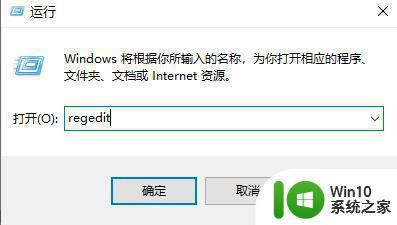
3、这样就打开注册表编辑器了。
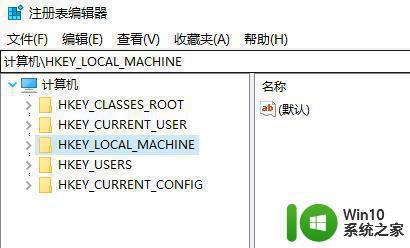
4、只要点击相对应的下拉项,就可以进行注册表相关操作。
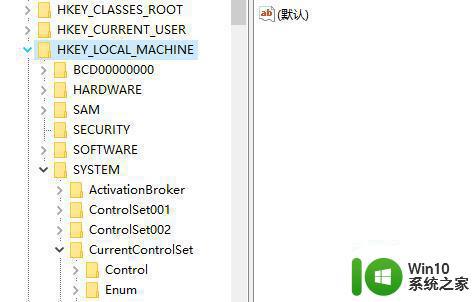
以上就是win10注册表编辑器怎么打开的操作步骤,打开方法非常简单,只需要通过运行命令就可以快速打开注册表编辑了。
win10注册表编辑器怎么打开 win10注册表怎么打开相关教程
- win10系统注册表编辑器不能使用怎么办 win10系统注册表编辑器打不开怎么办
- 注册表怎么打开win10 win10注册表打开教程
- win10正式版解锁注册表编辑器的方法 Win10正式版如何解锁注册表编辑器
- win10注册表中的权限操作 win10注册表无权限无法打开怎么办
- win10打开注册表的三种方法 win10注册表的常用操作方法有哪些
- win10家庭版注册表被禁用 Win10注册表被管理员禁用怎么解决
- win10怎么导入注册表 win10导入注册表的方法
- win10电脑注册表怎么修复 win10电脑注册表错误修复方法
- windows10解除注册表锁定的步骤 win10注册表被锁定怎么办
- 图文教你恢复win10注册表文件 win10注册表文件误删怎么办
- win10修改了注册表的恢复步骤 win10修改注册表后怎么恢复
- win10彻底清理无效注册表的方法 win10如何清理无效注册表文件
- 蜘蛛侠:暗影之网win10无法运行解决方法 蜘蛛侠暗影之网win10闪退解决方法
- win10玩只狼:影逝二度游戏卡顿什么原因 win10玩只狼:影逝二度游戏卡顿的处理方法 win10只狼影逝二度游戏卡顿解决方法
- 《极品飞车13:变速》win10无法启动解决方法 极品飞车13变速win10闪退解决方法
- win10桌面图标设置没有权限访问如何处理 Win10桌面图标权限访问被拒绝怎么办
win10系统教程推荐
- 1 蜘蛛侠:暗影之网win10无法运行解决方法 蜘蛛侠暗影之网win10闪退解决方法
- 2 win10桌面图标设置没有权限访问如何处理 Win10桌面图标权限访问被拒绝怎么办
- 3 win10关闭个人信息收集的最佳方法 如何在win10中关闭个人信息收集
- 4 英雄联盟win10无法初始化图像设备怎么办 英雄联盟win10启动黑屏怎么解决
- 5 win10需要来自system权限才能删除解决方法 Win10删除文件需要管理员权限解决方法
- 6 win10电脑查看激活密码的快捷方法 win10电脑激活密码查看方法
- 7 win10平板模式怎么切换电脑模式快捷键 win10平板模式如何切换至电脑模式
- 8 win10 usb无法识别鼠标无法操作如何修复 Win10 USB接口无法识别鼠标怎么办
- 9 笔记本电脑win10更新后开机黑屏很久才有画面如何修复 win10更新后笔记本电脑开机黑屏怎么办
- 10 电脑w10设备管理器里没有蓝牙怎么办 电脑w10蓝牙设备管理器找不到
win10系统推荐
- 1 萝卜家园ghost win10 32位安装稳定版下载v2023.12
- 2 电脑公司ghost win10 64位专业免激活版v2023.12
- 3 番茄家园ghost win10 32位旗舰破解版v2023.12
- 4 索尼笔记本ghost win10 64位原版正式版v2023.12
- 5 系统之家ghost win10 64位u盘家庭版v2023.12
- 6 电脑公司ghost win10 64位官方破解版v2023.12
- 7 系统之家windows10 64位原版安装版v2023.12
- 8 深度技术ghost win10 64位极速稳定版v2023.12
- 9 雨林木风ghost win10 64位专业旗舰版v2023.12
- 10 电脑公司ghost win10 32位正式装机版v2023.12